Вам интересно, как управлять компьютером с Windows или Mac с помощью телефона? На первый взгляд этот процесс может показаться сложным, но несколько программных решений помогут решить проблему в кратчайшие сроки. Лучше всего то, что они совместимы с операционными системами Windows и Mac, что удобно для тех, кто использует несколько компьютеров.

Продолжайте читать, чтобы узнать больше.
Как управлять ПК с Windows с помощью телефона Android
Удаленный рабочий стол Chrome
Самый простой способ управлять ПК с Windows с помощью телефона Android — использовать Google Chrome Remote Desktop. Он соединяет ваши компьютеры через вашу учетную запись электронной почты и обеспечивает удаленный доступ через мобильное устройство. Вот что вам нужно сделать, чтобы получить доступ к этому инструменту:
- Открой Удаленный рабочий стол Chrome веб-страницу в браузере и войдите в свою учетную запись Google.
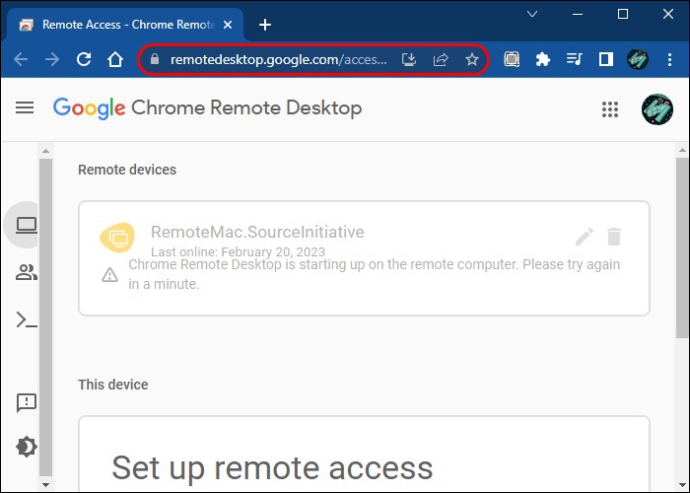
- Перейдите к «Настройка удаленного доступа» и щелкните значок маленькой стрелки, чтобы загрузить инструмент.
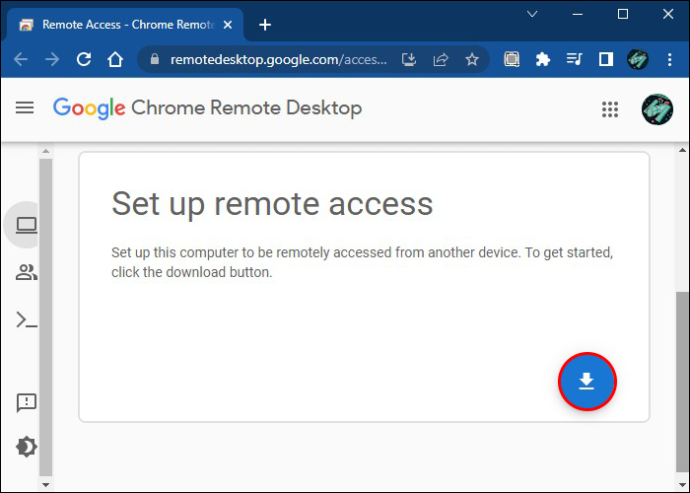
- Дважды щелкните загруженный файл, чтобы установить программу на свой компьютер.
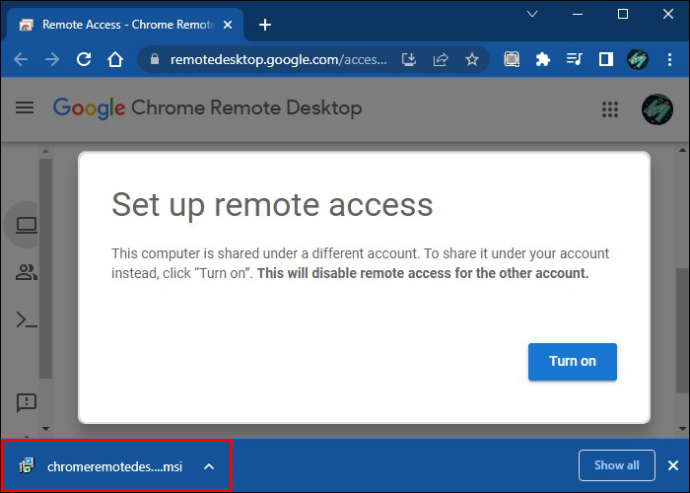
- Вернитесь на сайт и выберите «Включить».
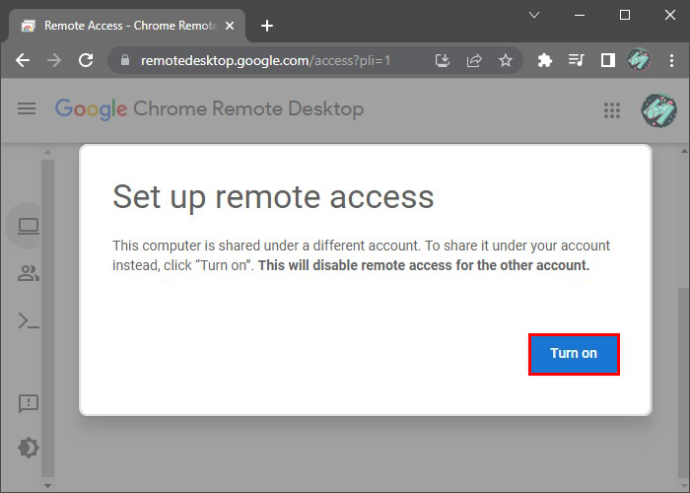
- Следуйте инструкциям на экране, чтобы разрешить Google Remote Access проецировать экран компьютера на мобильное устройство, и введите PIN-код для авторизации удаленного доступа.
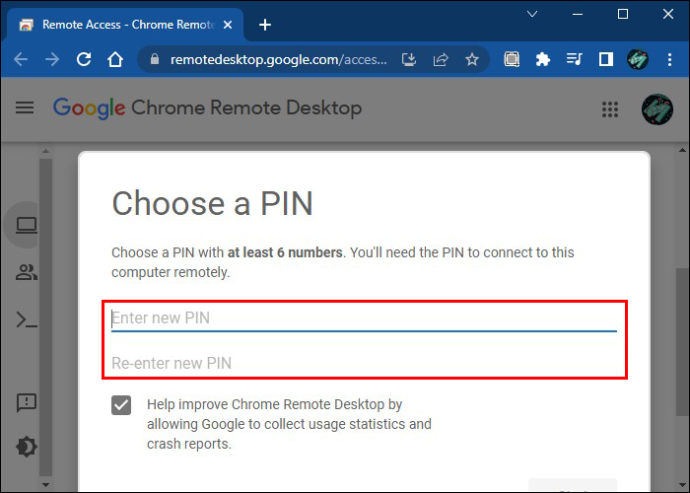
- Загрузите мобильное приложение из Google Play Store и войдите в свою учетную запись Google.

- Если ваш компьютер включен, вы увидите его при первом открытии мобильного приложения.
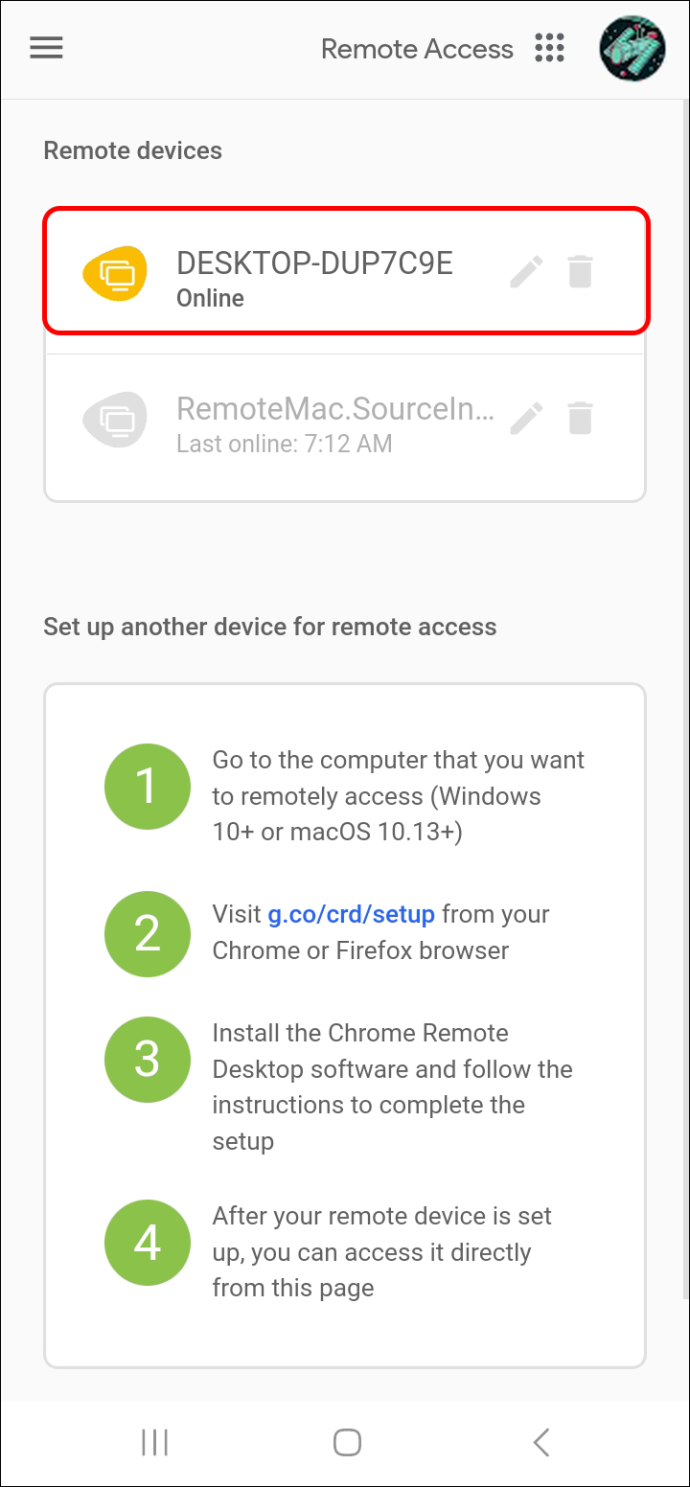
- Коснитесь имени своей рабочей станции и введите PIN-код, который вы выбрали ранее.
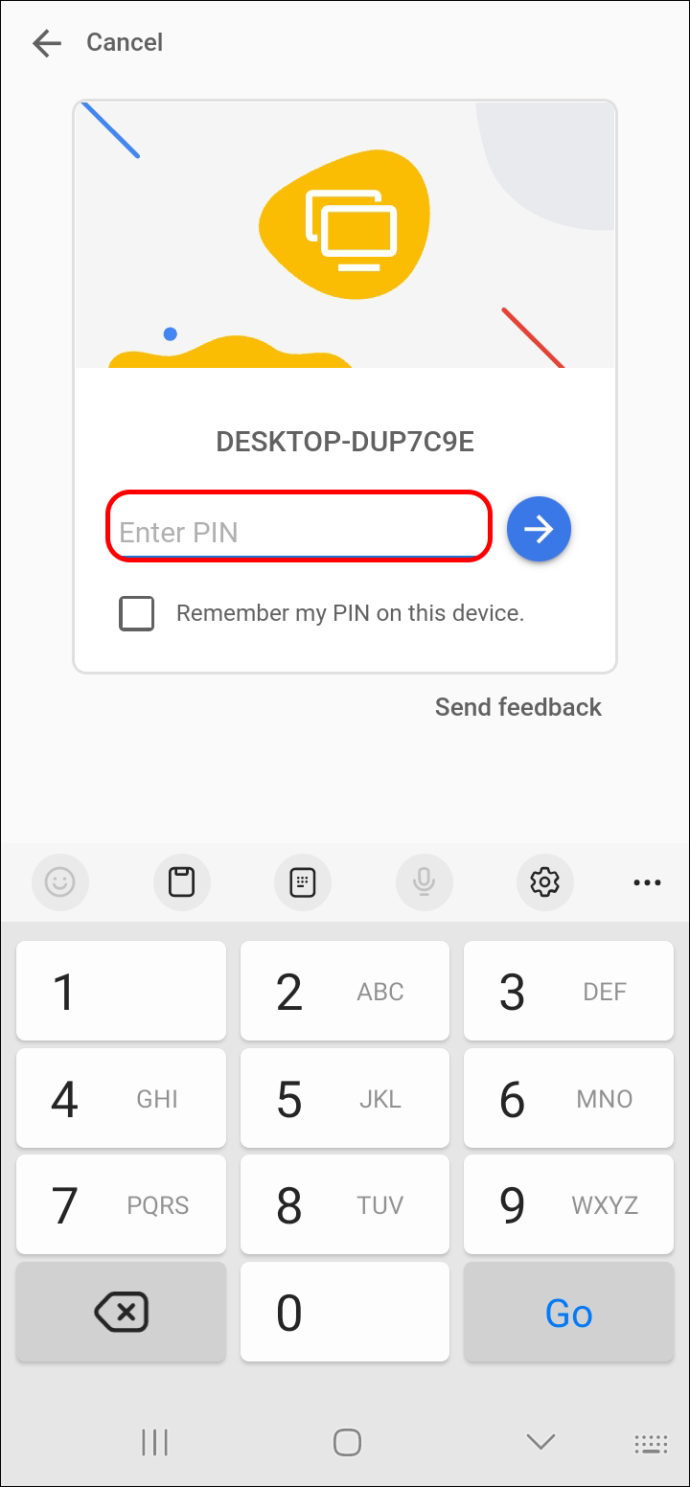
Вскоре на вашем телефоне Android должен появиться экран компьютера.
Вы можете использовать пальцы для взаимодействия с компьютером, но это может быть не самый удобный вариант. Поскольку компьютеры лучше всего работают с мышью и клавиатурой, Google Remote Access Desktop предлагает онлайн-альтернативы.
При доступе к рабочей станции нажмите трехстрочный значок в правом нижнем углу, чтобы просмотреть параметры «Показать клавиатуру» и «Режим трекпада».
Вы можете выбрать «Изменить размер по размеру» в разделе «Настройки», чтобы сделать экран вашего компьютера более удобным для мобильных устройств.
Удаленный рабочий стол Майкрософт
Если ваш компьютер работает под управлением Windows 10 Pro или Windows 11 Pro, удаленный рабочий стол Microsoft предлагает более плавный пользовательский интерфейс.
По сравнению с программным обеспечением Google, решение Microsoft устанавливает более стабильное соединение между компьютером и мобильным устройством. Чтобы активировать программное обеспечение, выполните следующие действия:
- Откройте «Настройки» и выберите «Система».
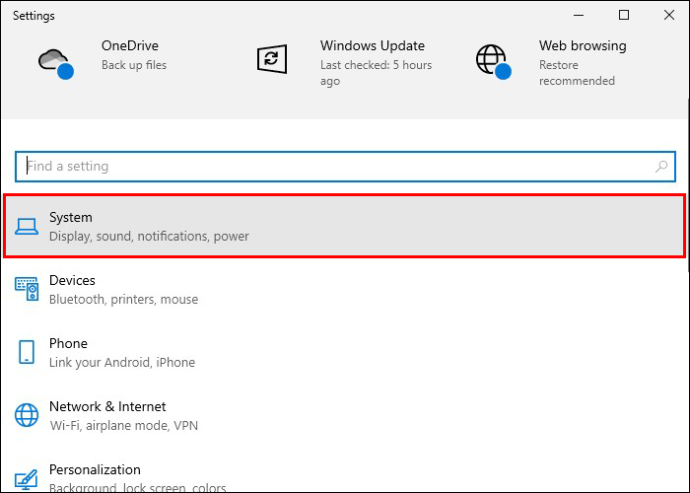
- Выберите опцию «Удаленный рабочий стол» и нажмите «Удаленный рабочий стол».
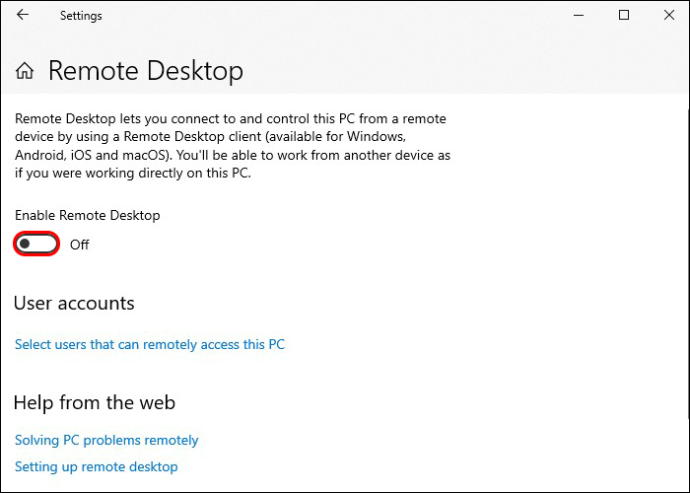
- Нажмите «Подтвердить» во всплывающем окне.
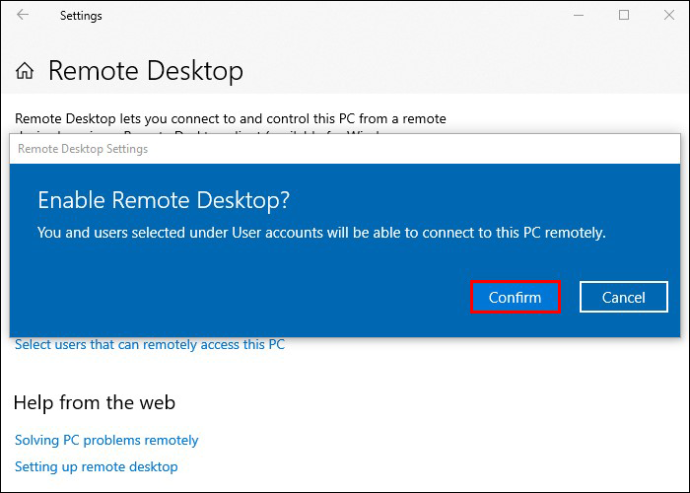
- Нажмите на строку «Как подключиться к этому компьютеру», чтобы проверить имя вашего компьютера.
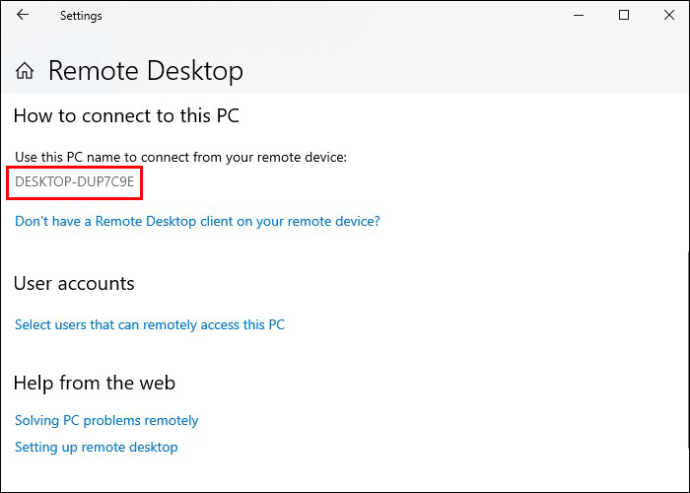
- Загрузите мобильное приложение на свой телефон и нажмите кнопку «плюс».
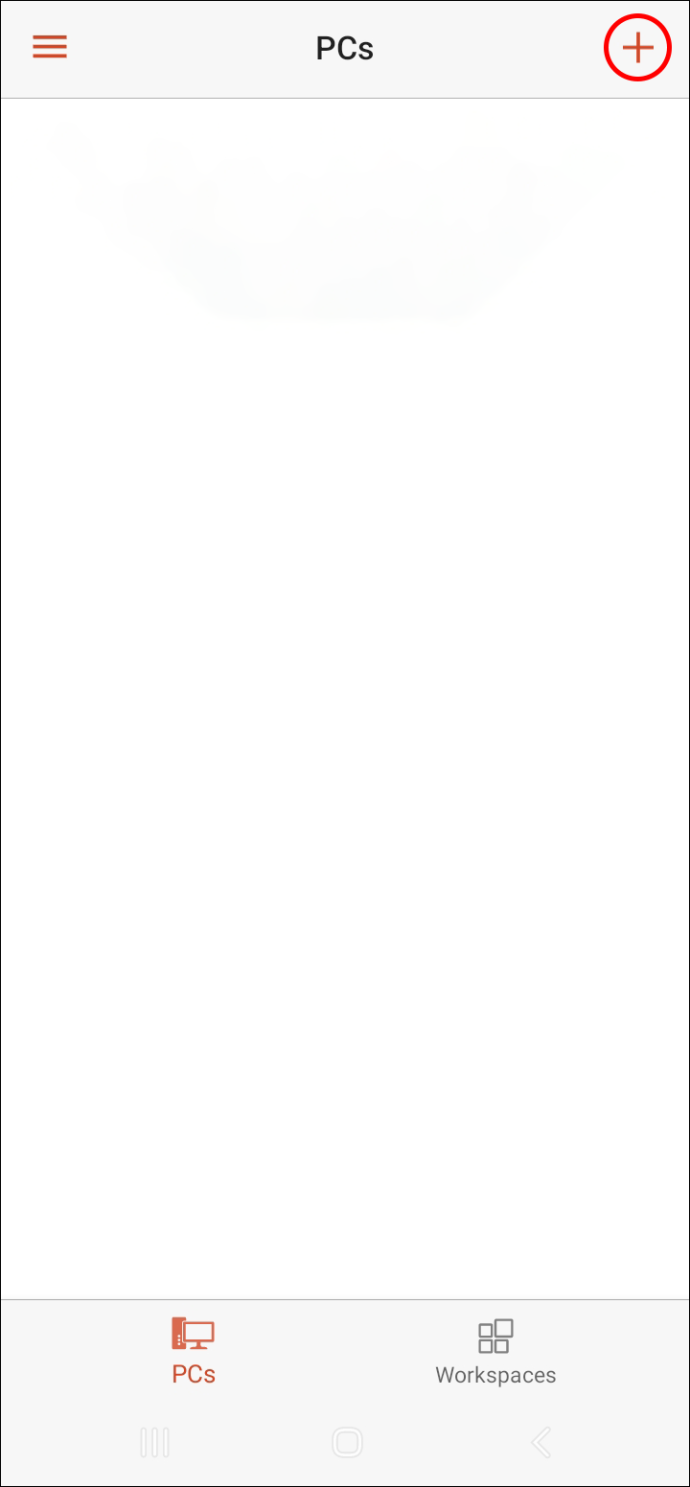
- Выберите «Добавить компьютер» в подменю и введите имя вашего компьютера в соответствующее поле.
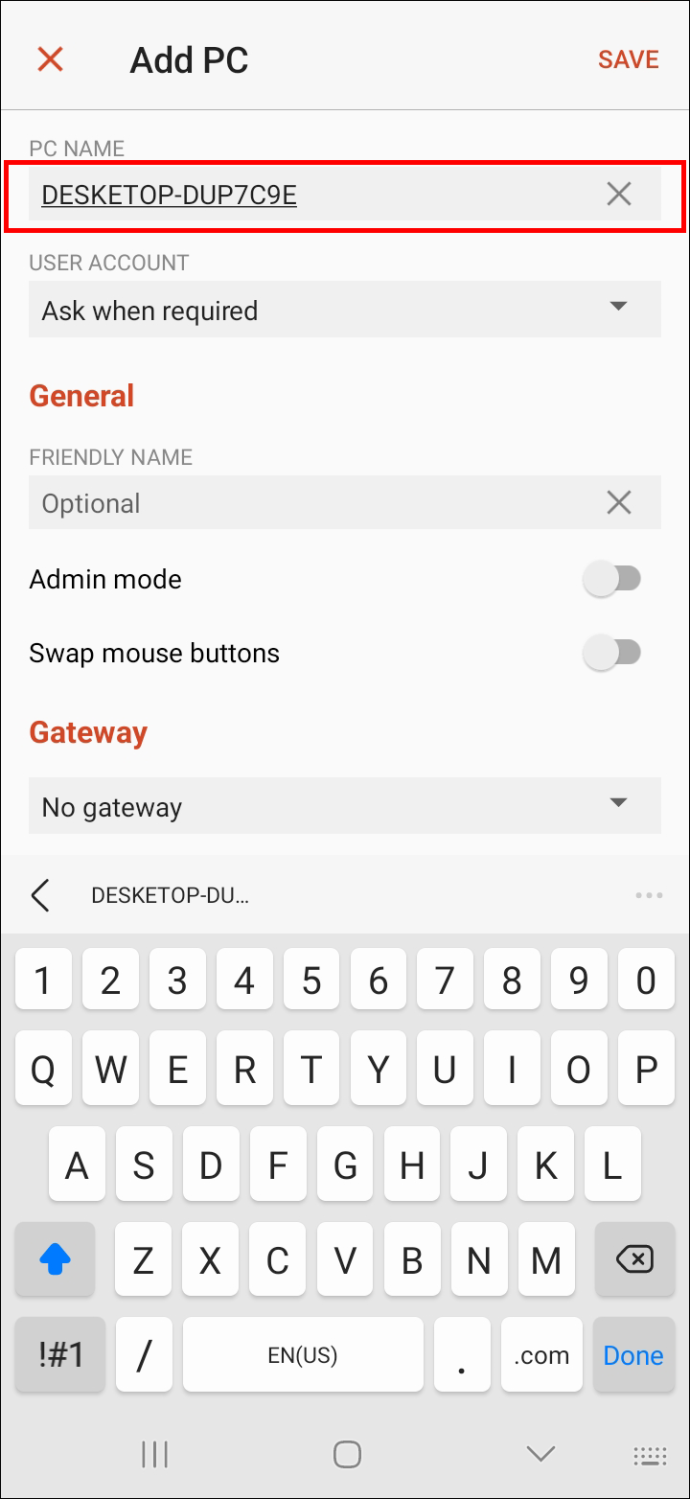
- Нажмите кнопку «Сохранить».
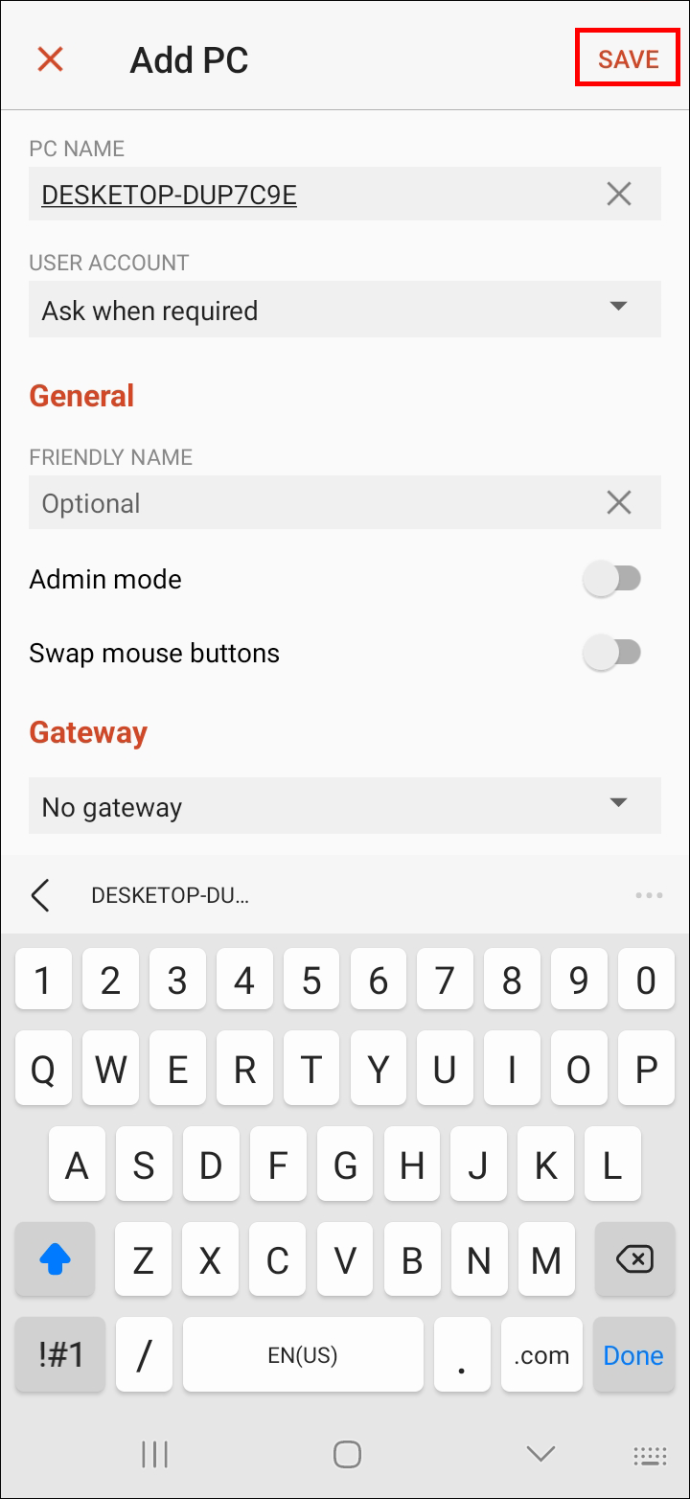
- Вернитесь на домашнюю страницу и выберите имя своего компьютера, чтобы предоставить доступ к учетной записи электронной почты, с которой вы входите на свой компьютер.
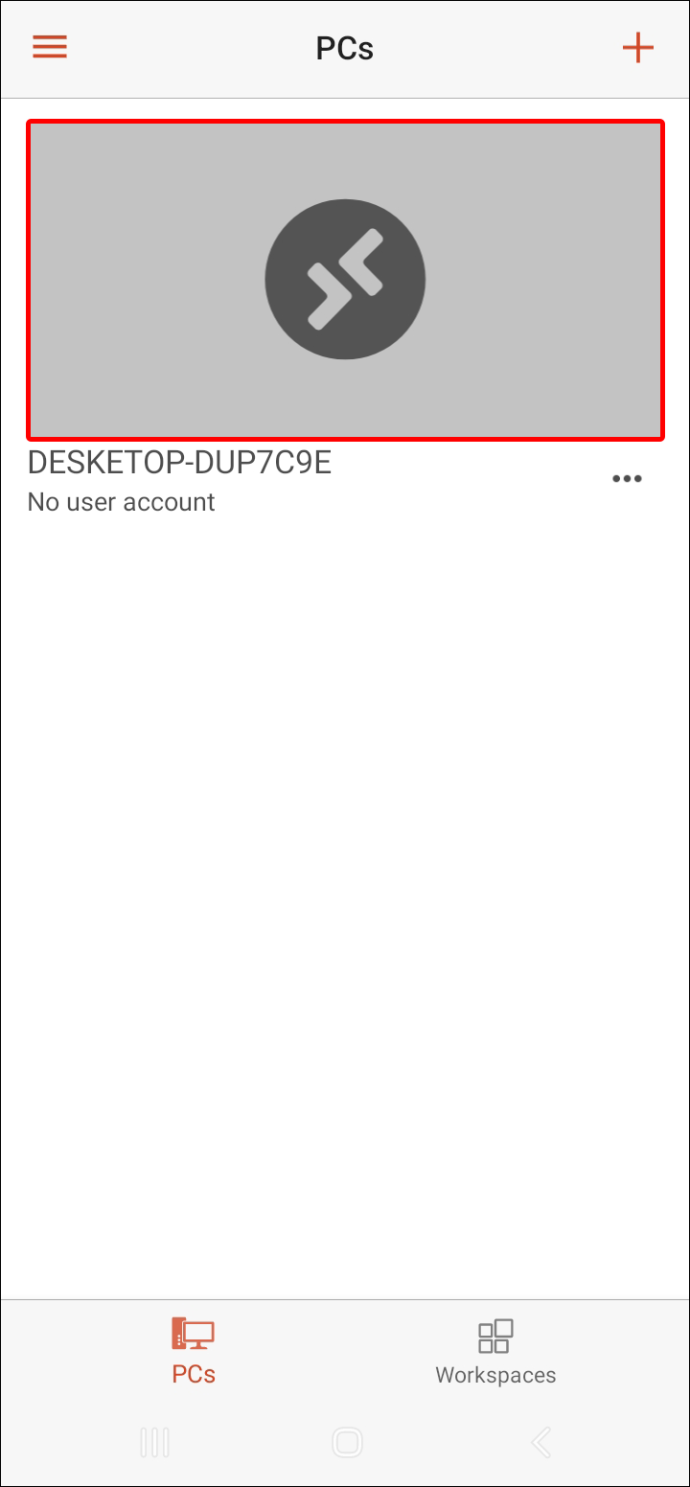
По умолчанию Microsoft Remote Access Desktop использует режим мыши. Вы можете перемещать курсор по экрану компьютера, проводя пальцем по телефону.
Если вы хотите активировать сенсорный режим, нажмите кнопку рядом со значком клавиатуры и коснитесь кнопки пальца.
Как управлять ПК с Windows с помощью iPhone
Удаленный рабочий стол Chrome
Google Chrome Remote Desktop совместим с продуктами iOS, и вы можете использовать его для удаленного доступа к своему компьютеру через iPhone. Настройка программы относительно проста.
- Перейти к Удаленный рабочий стол Chrome сайт и введите данные своей учетной записи Google.
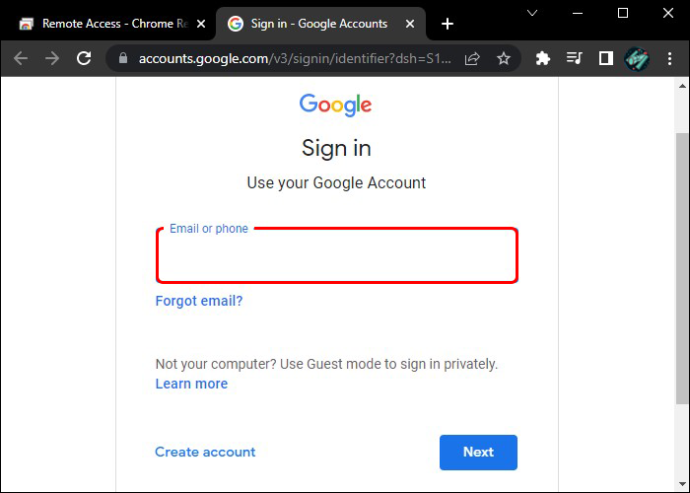
- Коснитесь значка со стрелкой в разделе «Настройка удаленного доступа» и дважды коснитесь загруженного файла, чтобы начать установку.
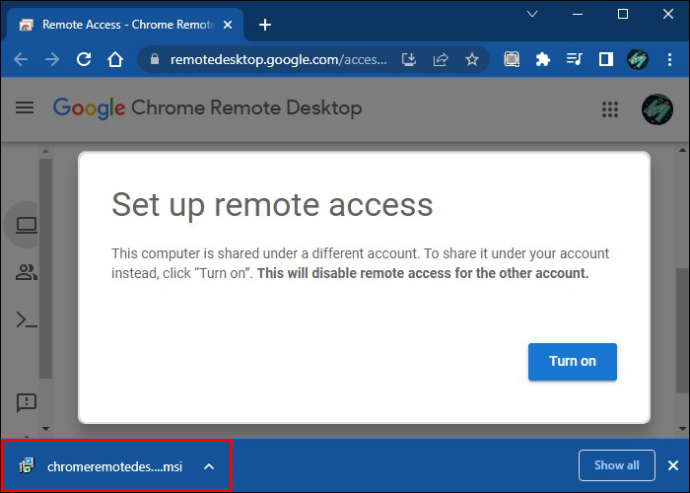
- Вернитесь на сайт и выберите «Включить».
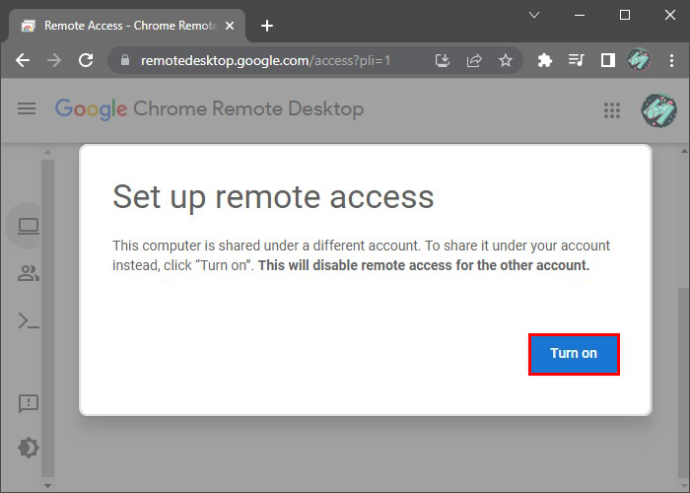
- Выберите PIN-код для удаленного доступа.
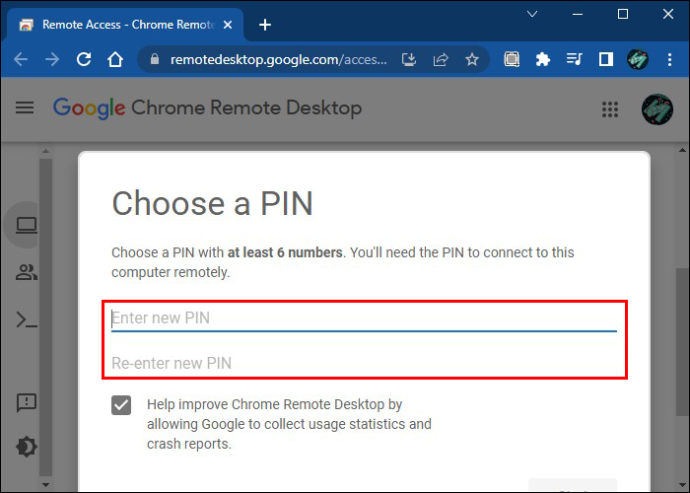
- Загрузите мобильное приложение Chrome Remote Desktop и войдите в систему, используя данные своей учетной записи Google.
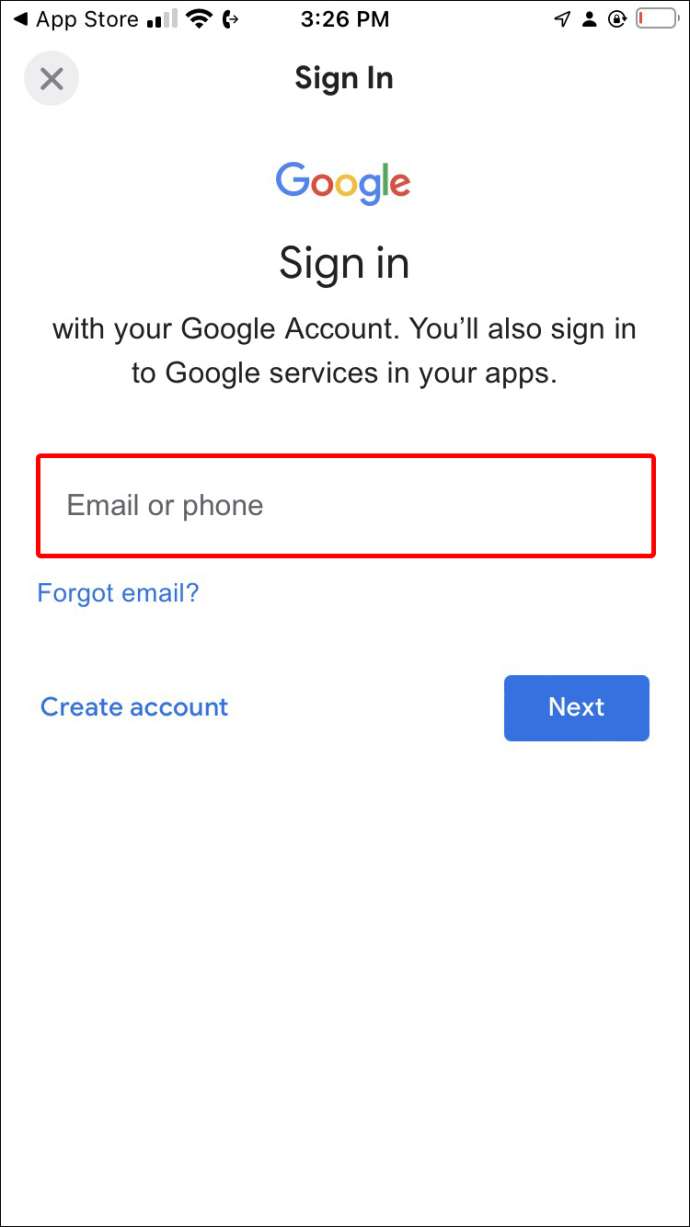
- Нажмите на имя вашей рабочей станции и введите PIN-код для удаленного доступа.
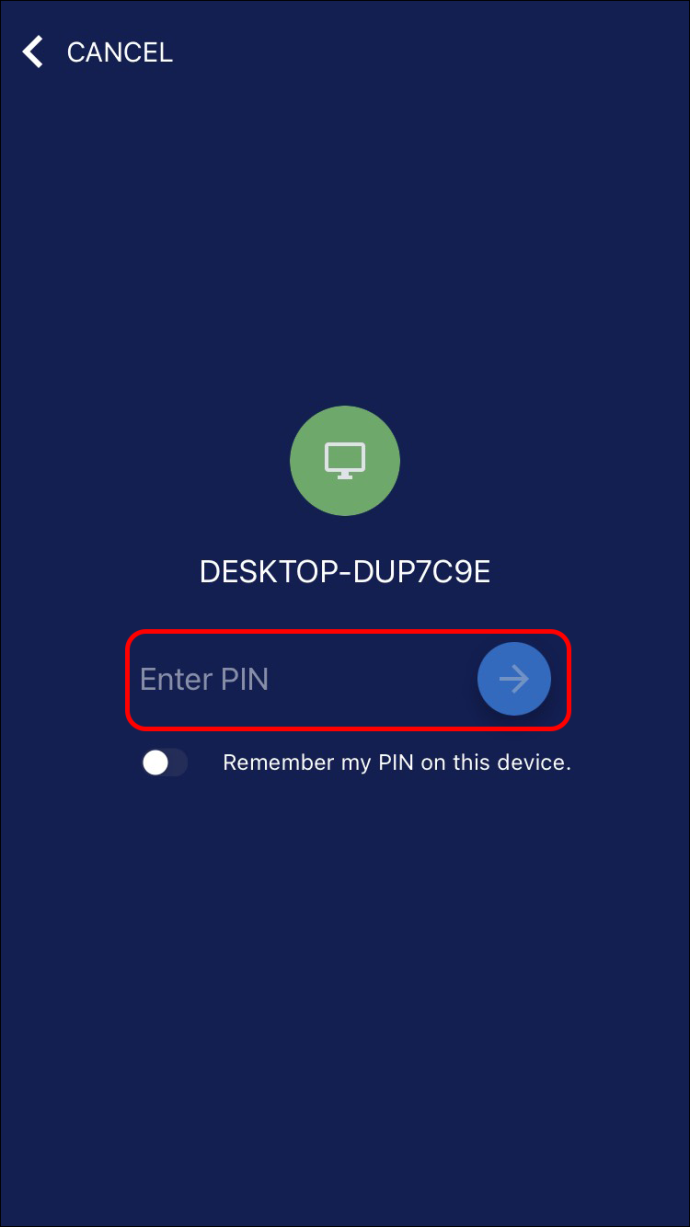
Хотя вы можете взаимодействовать с ПК с помощью пальца, использование программной мыши и клавиатуры проще.
Вы можете распечатать документы в Walgreens
Нажмите трехстрочную кнопку в нижней части приложения, чтобы получить доступ к параметрам «Показать клавиатуру» и «Режим трекпада».
Удаленный рабочий стол Майкрософт
Как и многие другие продукты Microsoft, удаленный рабочий стол хорошо работает с устройствами iOS. Инструмент прост в использовании и позволяет без труда подключить компьютер с Windows 10 Pro или Windows 11 Pro к iPhone. Вот как это сделать:
- Откройте «Настройки» и выберите «Система».
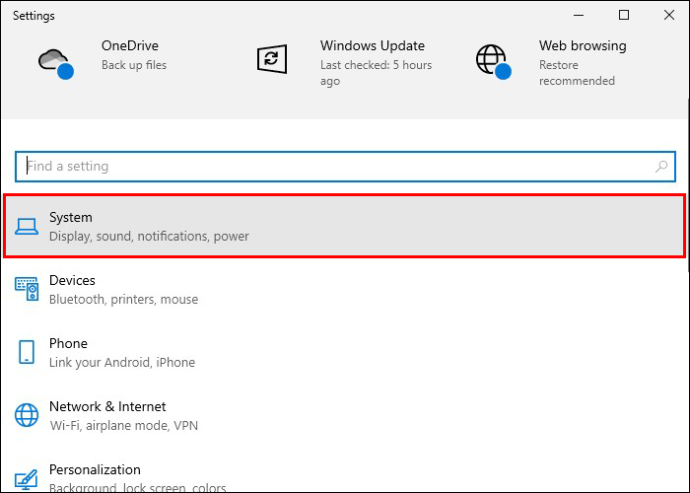
- Нажмите «Удаленный рабочий стол» и нажмите «Удаленный рабочий стол».
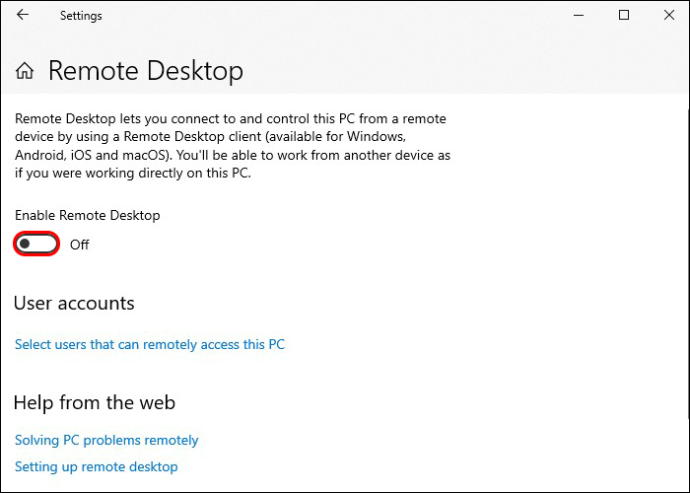
- Всплывающее окно предложит вам подтвердить свое решение.
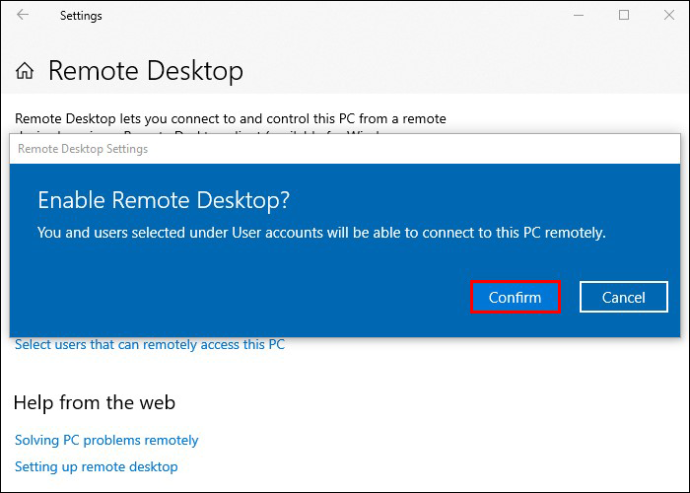
- Найдите имя своего компьютера в разделе «Как подключиться к этому компьютеру».
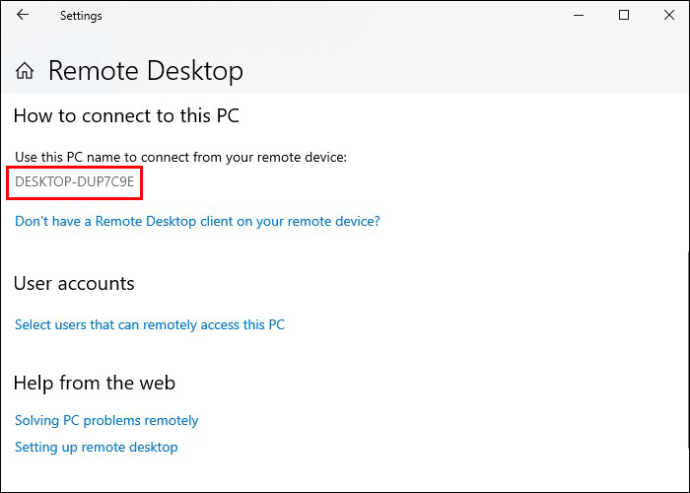
- Загрузите мобильное приложение Microsoft Remote Desktop и коснитесь значка плюса на главной странице.
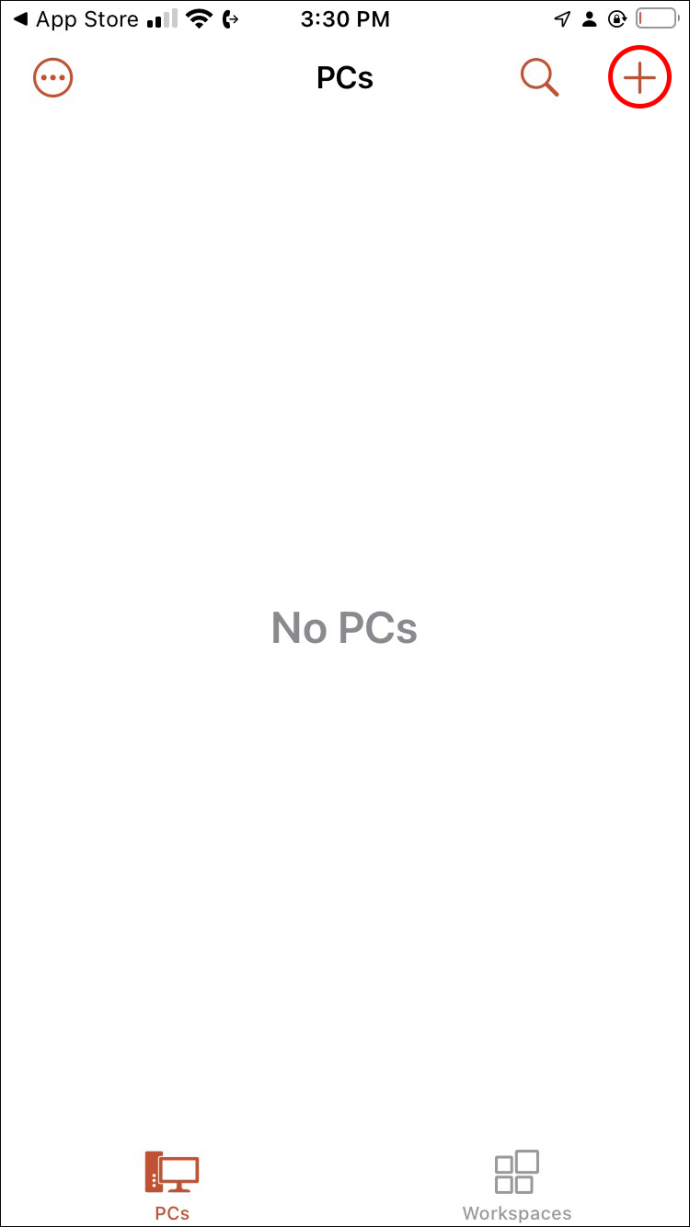
- Выберите «Добавить компьютер» в подменю и введите имя вашего компьютера в соответствующей области.
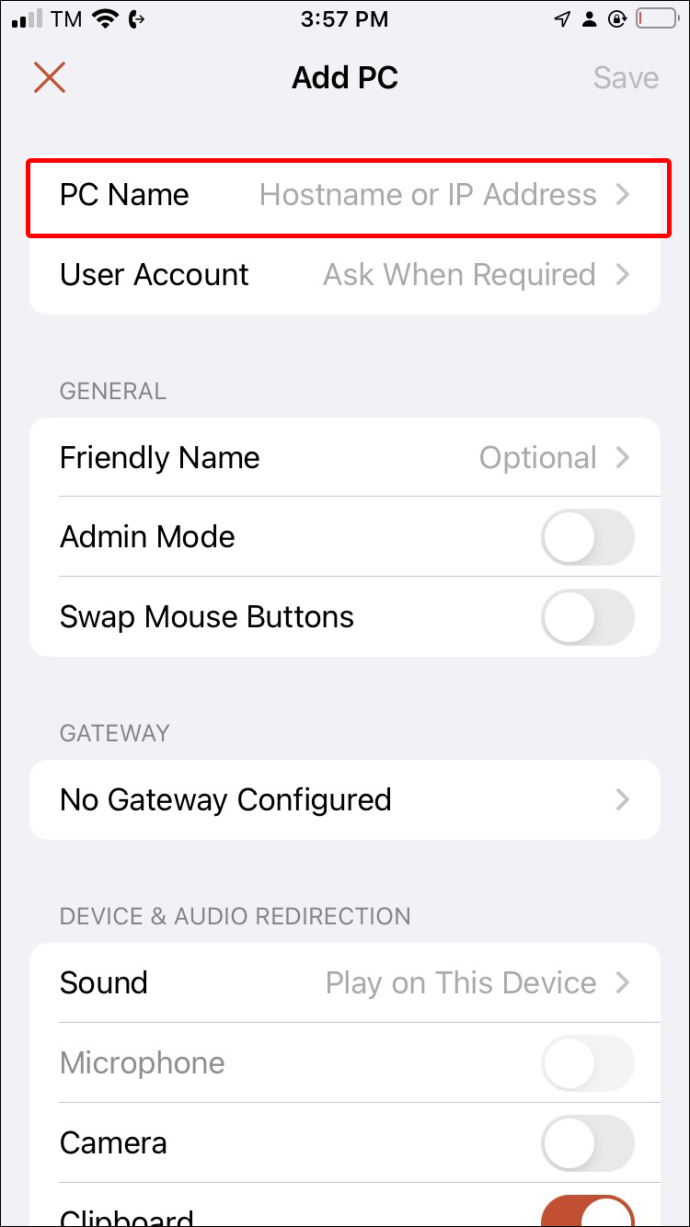
- Выберите кнопку «Сохранить».
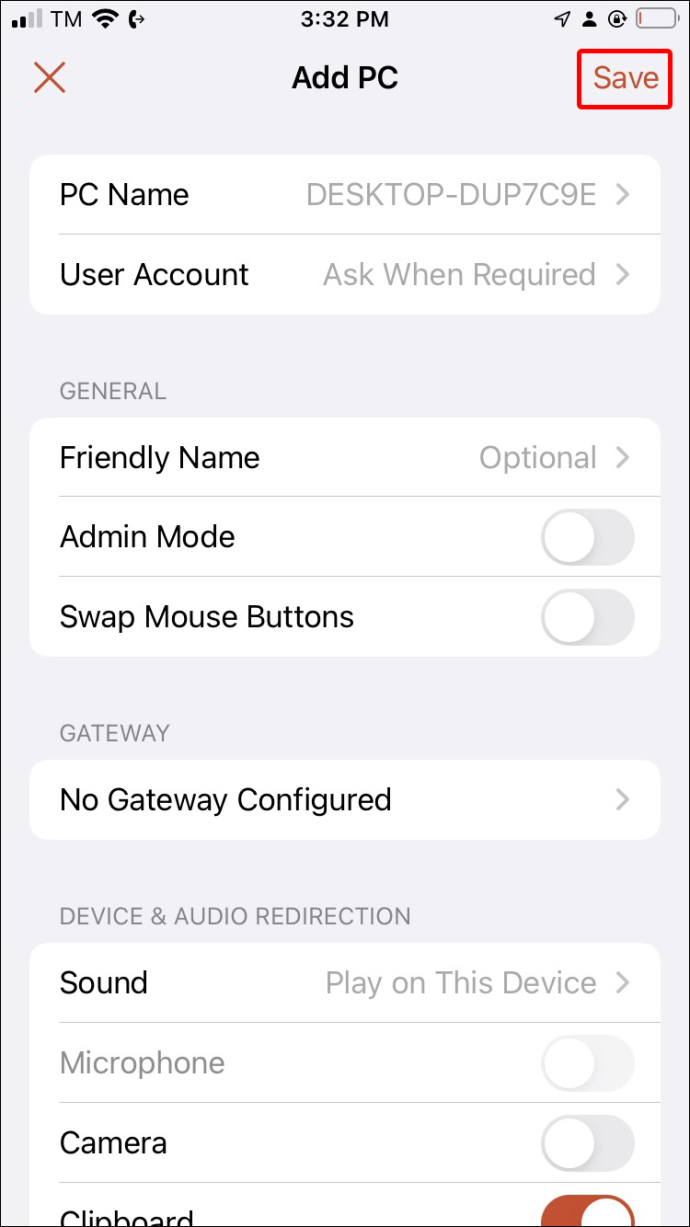
- Вернитесь на домашнюю страницу и нажмите на имя вашего компьютера.
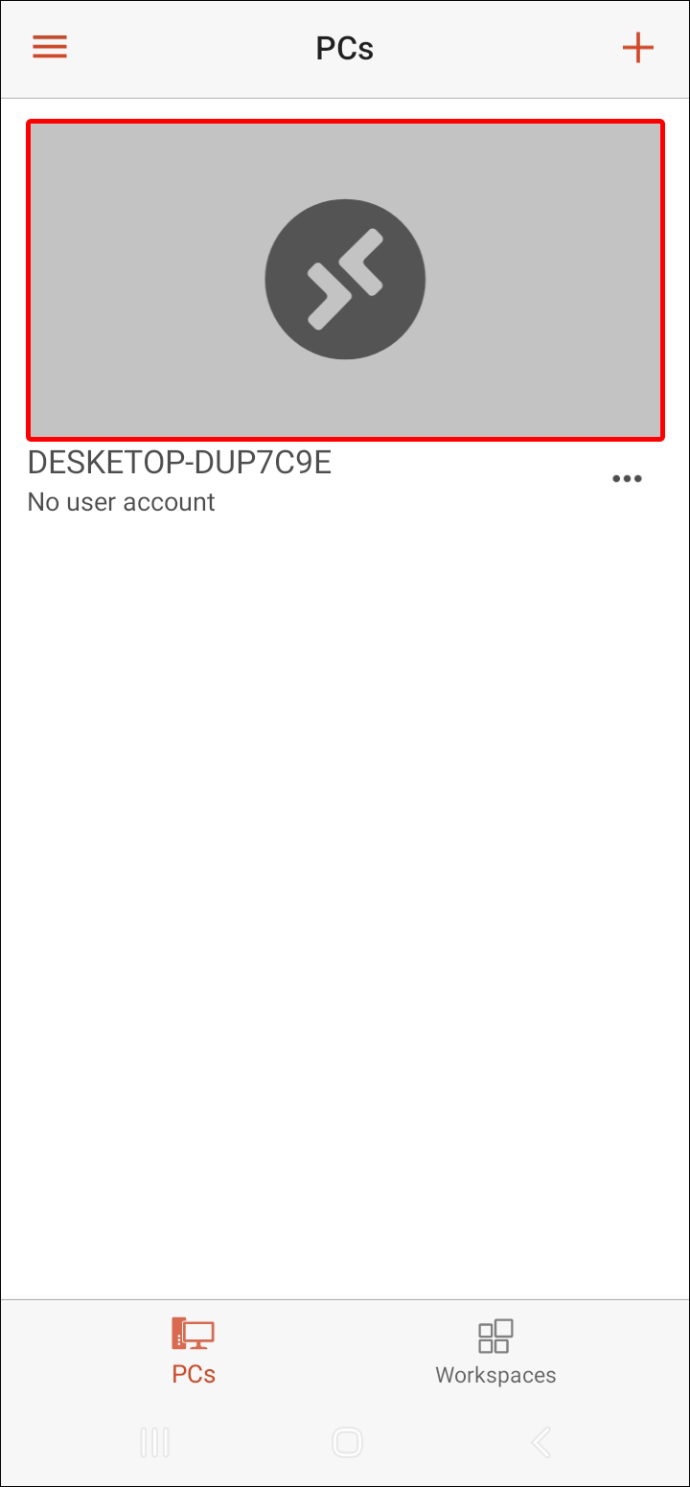
- Используйте адрес электронной почты, который вы используете для входа на свой компьютер, чтобы активировать удаленный доступ.
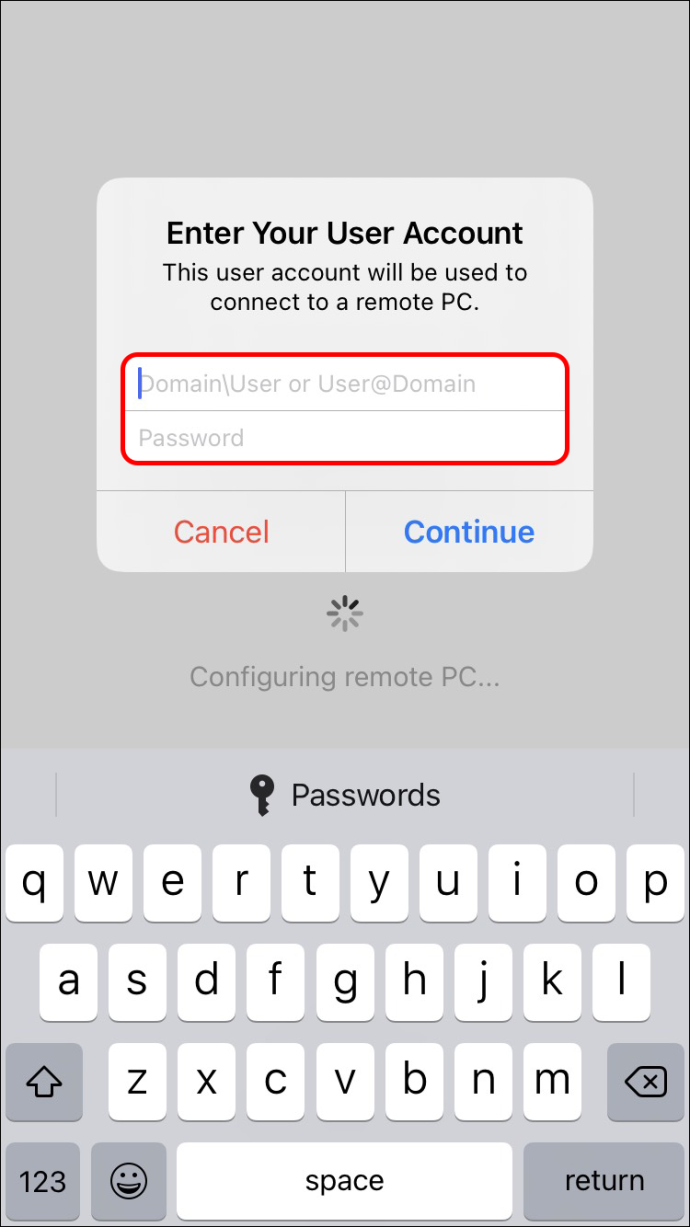
Настройкой по умолчанию в Microsoft Remote access является режим мыши, поэтому вы перемещаете курсор, проводя пальцем по сенсорному экрану вашего устройства. Вы можете нажать кнопку рядом со значком клавиатуры и выбрать кнопку пальца, чтобы войти в сенсорный режим.
Как управлять Mac с помощью телефона Android
Удаленный рабочий стол Chrome
Вы можете управлять своим Mac с помощью телефона Android с помощью программного обеспечения Chrome Remote Desktop. Вот как это работает:
- Посетить Удаленный рабочий стол Chrome сайт и зарегистрируйтесь, используя данные своей учетной записи Google.
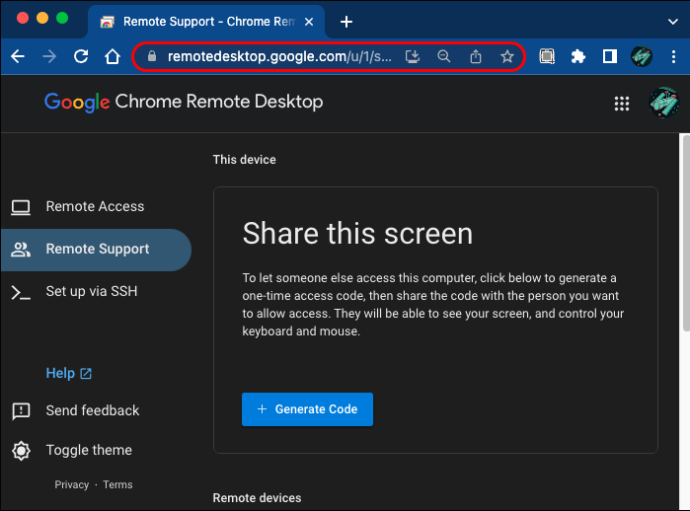
- Найдите «Настроить удаленный доступ» и выберите значок с синей стрелкой, чтобы загрузить инструмент.
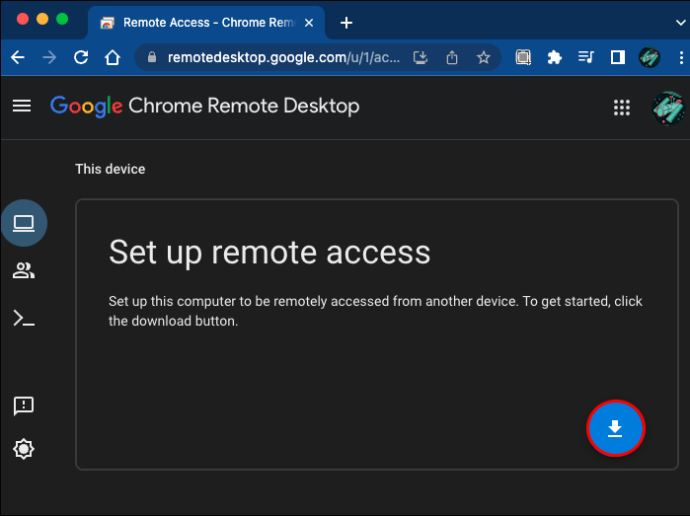
- После завершения загрузки дважды щелкните файл, чтобы установить программное обеспечение на свой Mac.
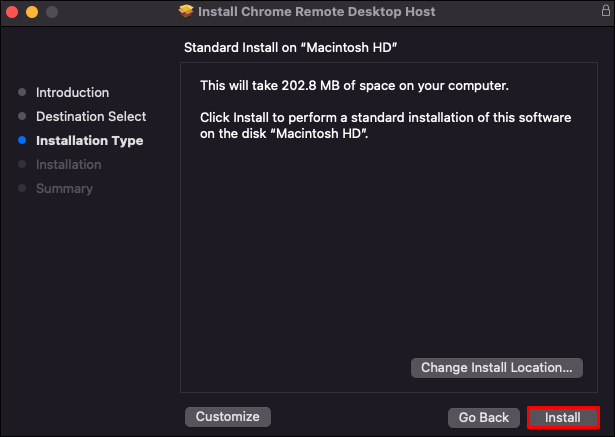
- Вернитесь на сайт и нажмите «Включить». Действия на экране помогут вам предоставить приложению разрешение проецировать экран вашего Mac на телефон Android.
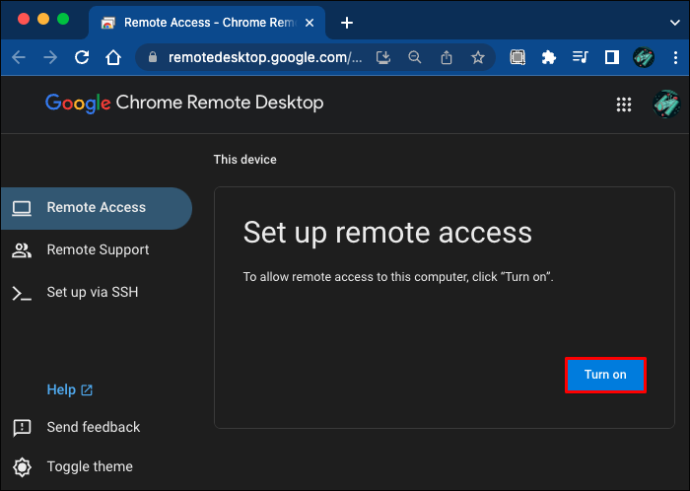
- Установите код для авторизации удаленного доступа.
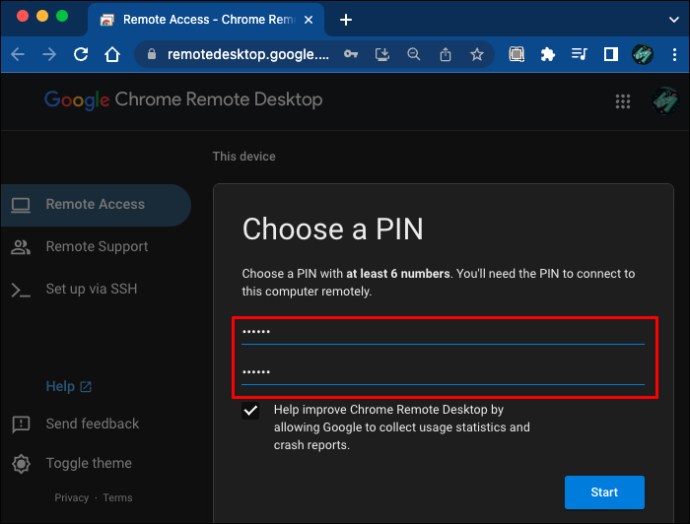
- Установите мобильное приложение на Android-устройство и войдите в свою учетную запись электронной почты.
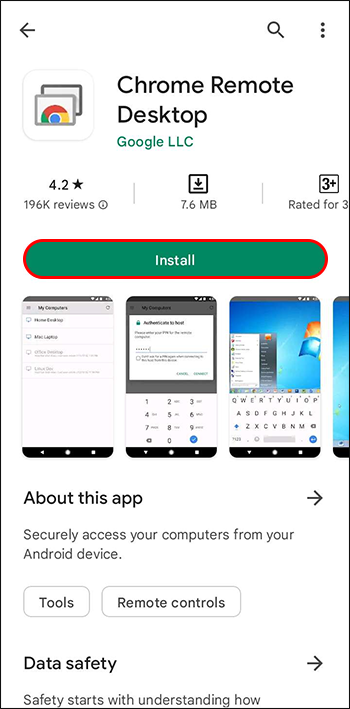
- Выберите имя вашей рабочей станции и введите код для активации удаленного доступа.
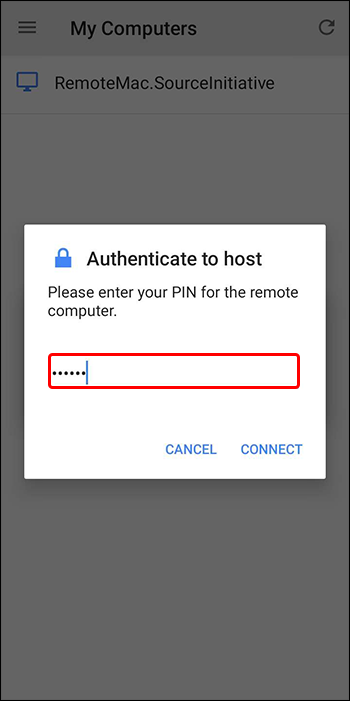
Хотя вы можете взаимодействовать с экраном компьютера с помощью пальца, программные заменители клавиатуры и мыши более удобны. Все, что вам нужно сделать, чтобы получить доступ к этим параметрам, — это нажать трехстрочную кнопку в нижней части приложения.
В настоящее время для пользователей Android недоступно собственное программное обеспечение удаленного доступа для Mac OS. Но помимо удаленного рабочего стола Chrome многие другие программы помогут вам взаимодействовать с экраном вашего Mac с помощью смартфона. Например, Наблюдатель команды прост в установке и может похвастаться надежным шифрованием, виртуальной клавиатурой и строгими протоколами безопасности. Еще одним преимуществом является двусторонняя передача файлов. Но придерживайтесь решения Chrome, если вы планируете часто запускать тяжелые приложения.
Как управлять Mac с помощью iPhone
Переключатель управления
Switch Control — один из самых простых способов управления Mac с помощью iPhone. Пока оба устройства используют одну и ту же беспроводную сеть, вы можете подключить их без проблем.
Сначала вам нужно активировать Switch Control на вашем iPhone.
- Подключите переключатель экрана к вашему iPhone.
- Перейдите в «Настройки» и выберите «Специальные возможности».
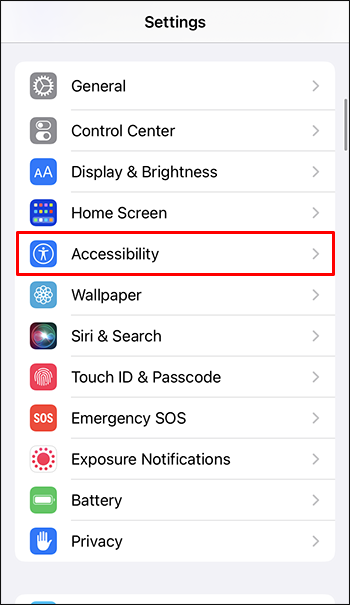
- Нажмите «Switch Control» и выберите опцию «Switches».
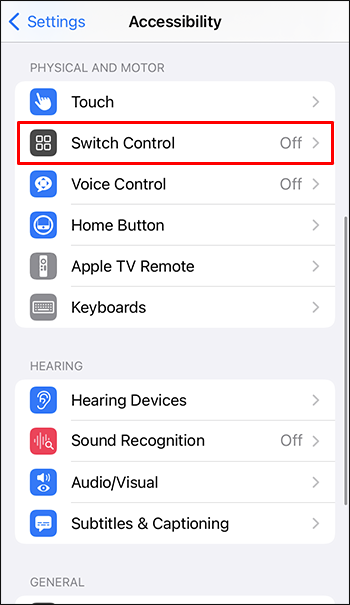
- Нажмите «Добавить новый коммутатор» и выберите соответствующий источник.
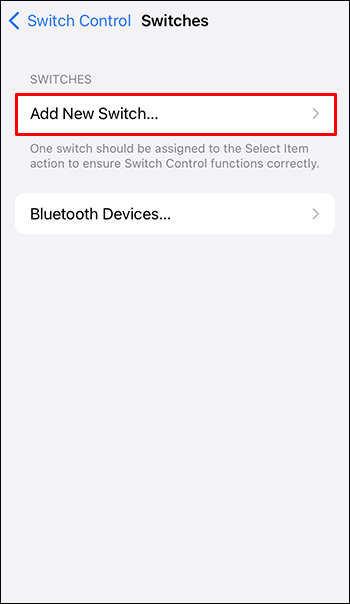
- Следуйте инструкциям на экране, чтобы изменить поведение переключателя.
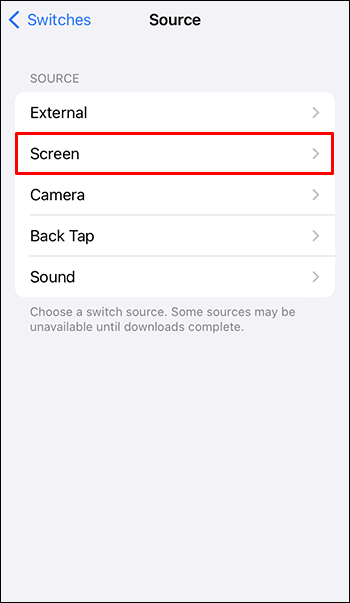
- Вернитесь к «Switch Control» и включите настройку.
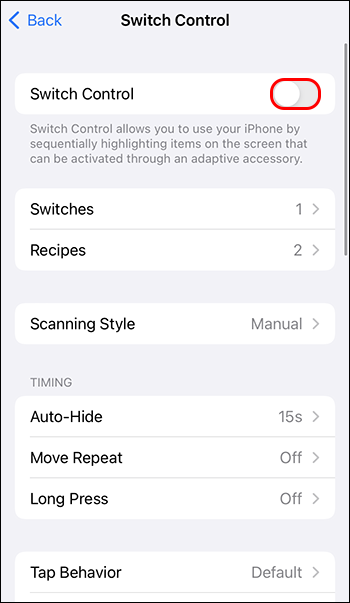
Теперь вы можете использовать физический переключатель для управления своим Mac через iPhone.
- Убедитесь, что оба устройства подключены к одной и той же беспроводной сети.
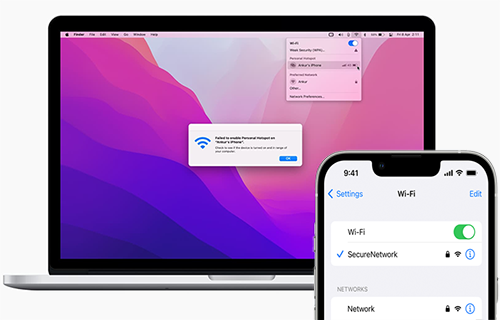
- Используйте один и тот же Apple ID для входа в iCloud на обоих устройствах.
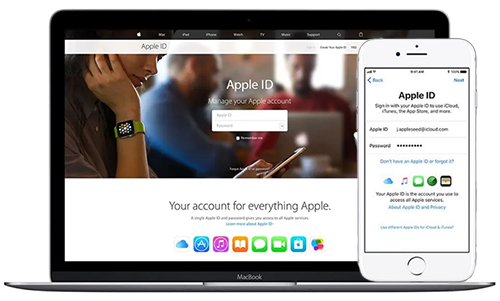
- Коснитесь меню Apple на своем компьютере и выберите «Системные настройки».
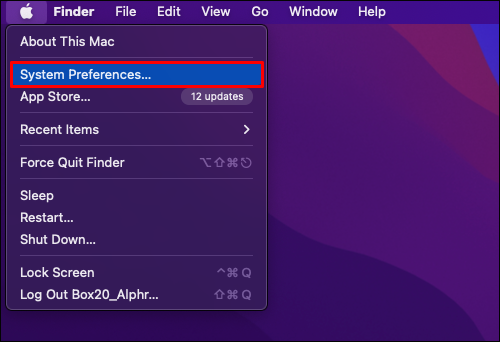
- Выберите «Специальные возможности» и выберите опцию «Switch Control» на боковой панели.
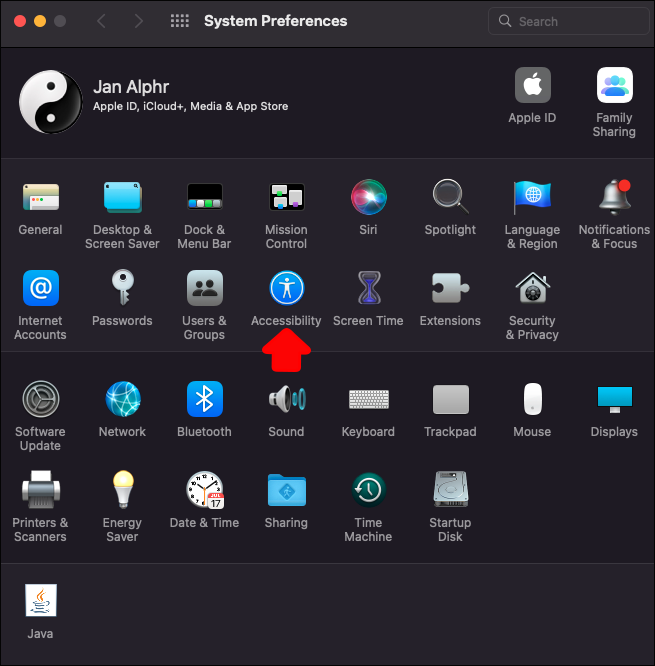
- Установите флажок рядом с «Разрешить переключение платформы для управления вашим компьютером».
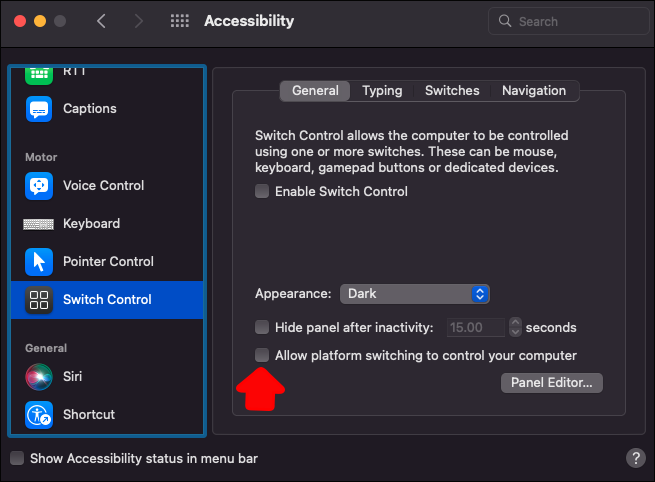
- Проверьте, активировали ли вы «Switch Control» на своем iPhone. Если нет, откройте меню Switch Control на физическом переключателе и нажмите «Device».
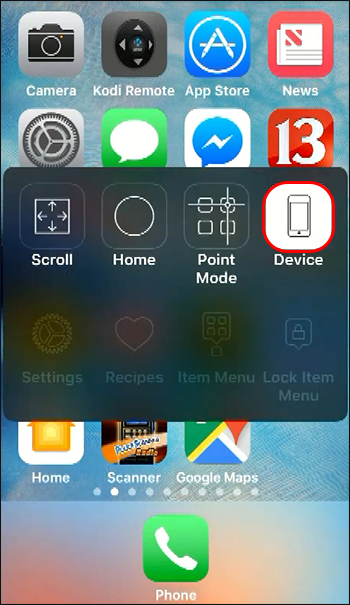
- Нажмите «Использовать другое устройство» и выберите свой Mac.
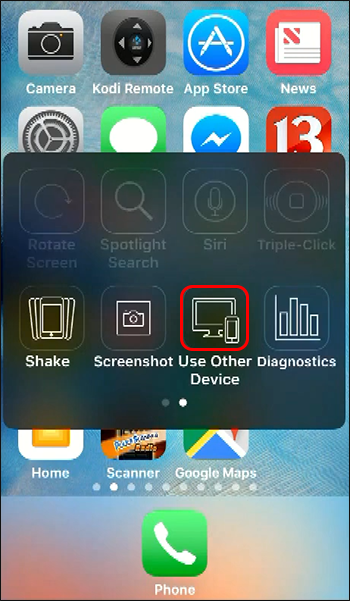
- Нажмите «Подключиться».
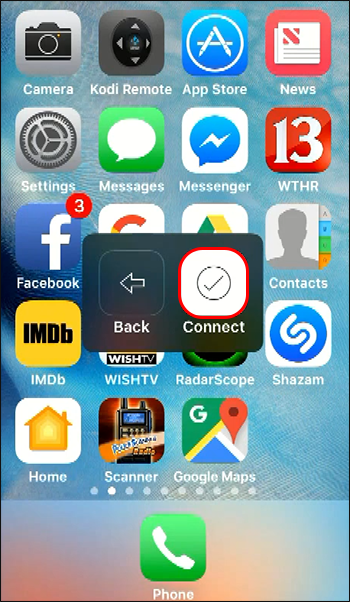
Хотя это собственный метод Apple для подключения своих продуктов, вам может понадобиться более удобный практический опыт. Если это так, инструмент Google Chrome Remote Desktop — это то, что вам нужно.
Удаленный рабочий стол Chrome
Google Chrome Remote Desktop позволяет получить доступ к экрану вашего Mac с вашего iPhone всего за несколько кликов. Следуйте инструкциям ниже, чтобы использовать программу:
- Открой Удаленный рабочий стол Chrome сайт и введите свои учетные данные Google для входа.
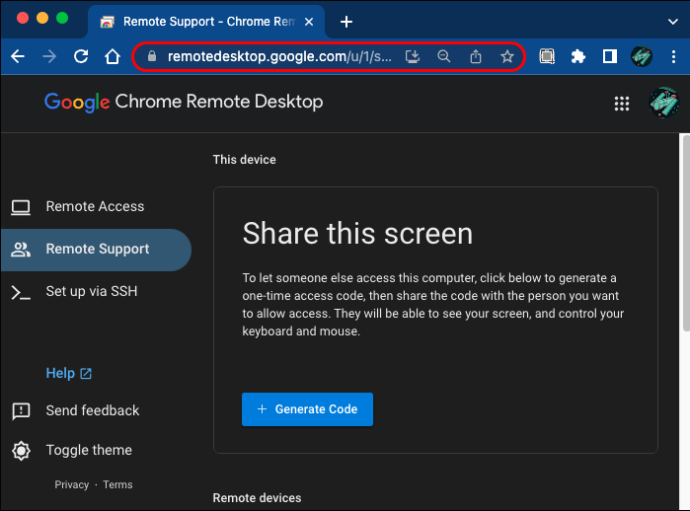
- Перейдите к «Настройка удаленного доступа» и нажмите кнопку с синей стрелкой, чтобы загрузить программное обеспечение.
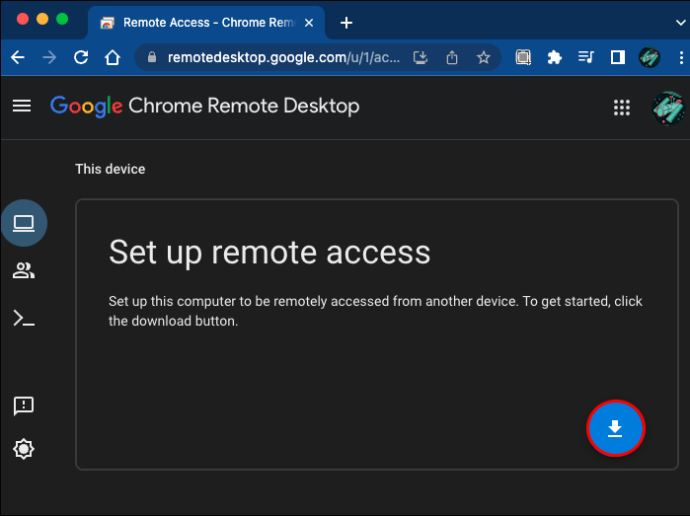
- Дважды коснитесь загруженного файла, чтобы установить программу на свой Mac.
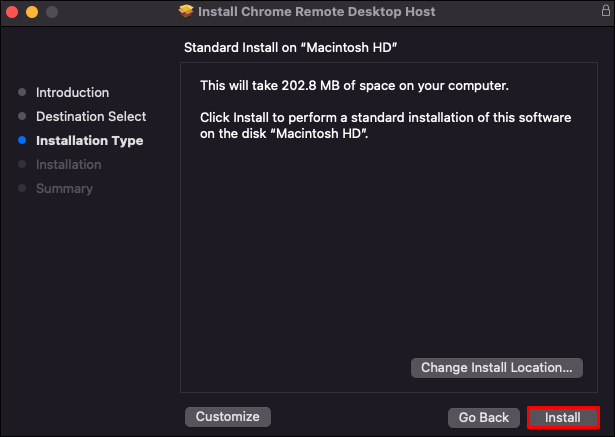
- Вернитесь на сайт и нажмите «Включить».
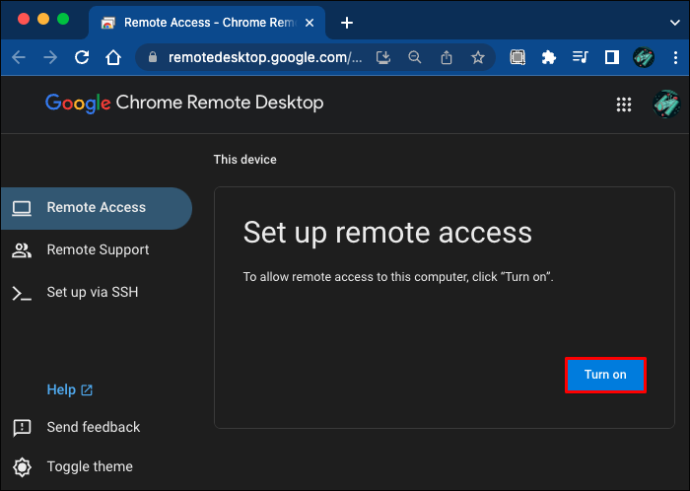
- Следуйте инструкциям на экране, чтобы разрешить приложению доступ к экрану вашего Mac.
- Установите пин-код для включения удаленного доступа.
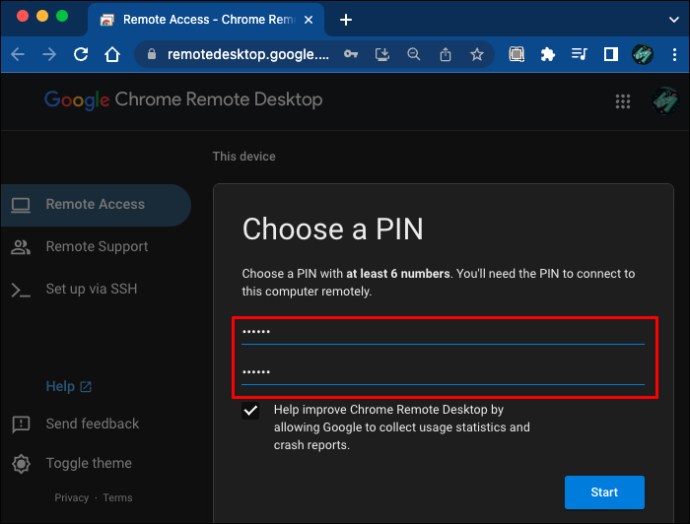
- Установите приложение Chrome Remote Desktop на свой телефон и войдите в систему, используя свою учетную запись Google.
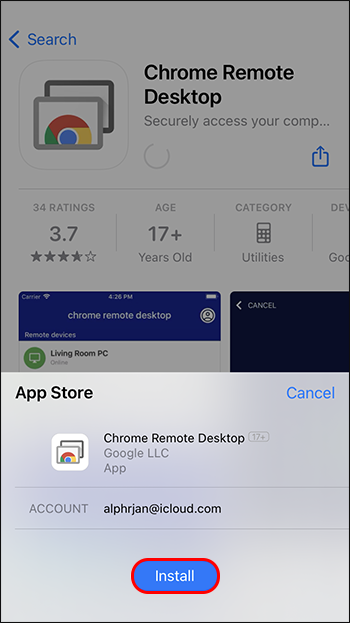
- Нажмите на название вашей рабочей станции и введите код для удаленного доступа.
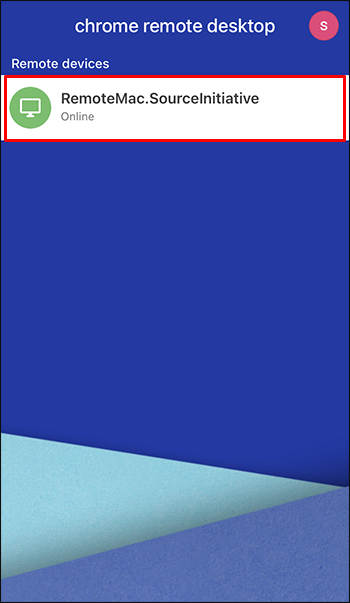
Вы можете взаимодействовать с рабочим столом вашего Mac с помощью пальца, но те, кто ценит удобство, вероятно, выберут альтернативу программного обеспечения с клавиатурой и мышью.
как добавить шрифты в Word на Mac
Откройте домашнюю страницу и нажмите трехстрочный значок в правом нижнем углу, чтобы получить доступ к параметрам «Показать клавиатуру» и «Режим трекпада».
Вы также можете использовать параметр «Изменить размер рабочего стола по размеру», чтобы сделать экран вашего Mac удобным для мобильных устройств.
Удобный удаленный доступ
Хотя некоторые могут предположить, что инструмент Chrome Remote Desktop совместим только с устройствами Windows, он без проблем работает и на MacBook. Пользователи Windows 10 Pro и Windows 11 Pro могут захотеть переключиться на удаленный рабочий стол Microsoft для более надежного соединения между своими компьютерами и мобильными устройствами. Хотя Apple не разработала аналогичное программное обеспечение, пользователи iOS могут управлять своими компьютерами Mac с помощью функции Switch Control.
Вы раньше подключались к своему компьютеру удаленно? Какой из вышеперечисленных методов вы использовали? Дайте нам знать в комментариях ниже.









